共计 858 个字符,预计需要花费 3 分钟才能阅读完成。
在使用WPS办公软件时,导入字体是确保文档美观与专业的重要步骤。很多用户在下载了新字体后,未能顺利在WPS中使用,影响了工作效率。本文将为用户提供清晰的步骤和相关问题的解答,帮助他们顺利在WPS中导入自定义字体。
相关问题
如何在WPS中安装下载的字体?
下载的字体在WPS中无法显示怎么办?
WPS官方下载是否支持最新字体格式?
安装下载的字体步骤
步骤1:下载字体文件
- 打开浏览器,访问可以下载字体的网站。在这个平台上,会发现多种字体选择。
- 选定所需字体后,点击下载按钮,确保下载的是.ttf或.otf格式的文件。这是WPS所支持的文件格式。
- 下载完成后,检查文件夹,确保字体文件没有损坏,如果需要,可以再次进行下载。
步骤2:安装字体
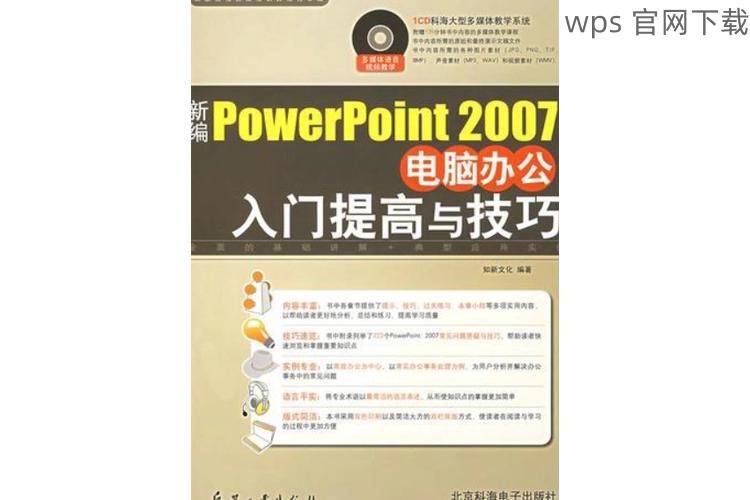
在Windows系统上安装字体
- 双击下载的字体文件,系统将自动打开“字体预览”窗口。检查字体样式是否符合要求。
- 在窗口中点击右上角的“安装”按钮,这将自动将字体添加到系统字体库。
- 完成安装后,关闭“字体预览”窗口,字体就已经成功安装到系统中了。
在Mac系统上安装字体
- 双击字体文件,系统默认打开“字体册”应用程序。点击“安装字体”按钮,将字体添加到字体册中。
- 确保字体显示为“已安装”状态,这表示字体已经成功导入macOS系统。
- 关闭“字体册”应用程序,字体安装完成。
步骤3:在WPS中使用新字体
打开WPS软件
- 启动WPS软件,进入文档编辑界面。在工具栏中找到字体选择框。
- 下拉字体列表,检查新安装的字体是否存在。如果字体未出现在列表中,可以尝试重启WPS。
- 选择新字体后,继续编辑文档,确保效果满足设计要求。
在线获取帮助
如在安装过程中遇到任何问题,访问wps官方下载可以获取相关支持。您也可以浏览wps中文官网了解更多资源和字体支持信息。
在WPS中导入下载的字体是提升工作效率的重要环节。通过以上步骤,可以轻松地将所需字体添加到文档中并进行使用。确保遵循每一步骤,您将无缝地将自定义字体应用于工作中,让文档更具个性与专业感。频繁检查WPS官方和中文官网以获取最新的字体支持和软件更新,将会极大地提升您的使用体验。
正文完